Pixelmator Pro?教程「28」,如何在 Pixelmator Pro?中水平对齐对象?
2023-09-11 337欢迎观看 Pixelmator Pro 教程,小编带大家学习 Pixelmator Pro 的基本工具和使用技巧,了解如何在 Pixelmator Pro 中水平对齐对象。
可以对齐对象,使其沿垂直或水平轴对齐。单击「工具」菜单,选择「排列」,或者按键盘上的V键。
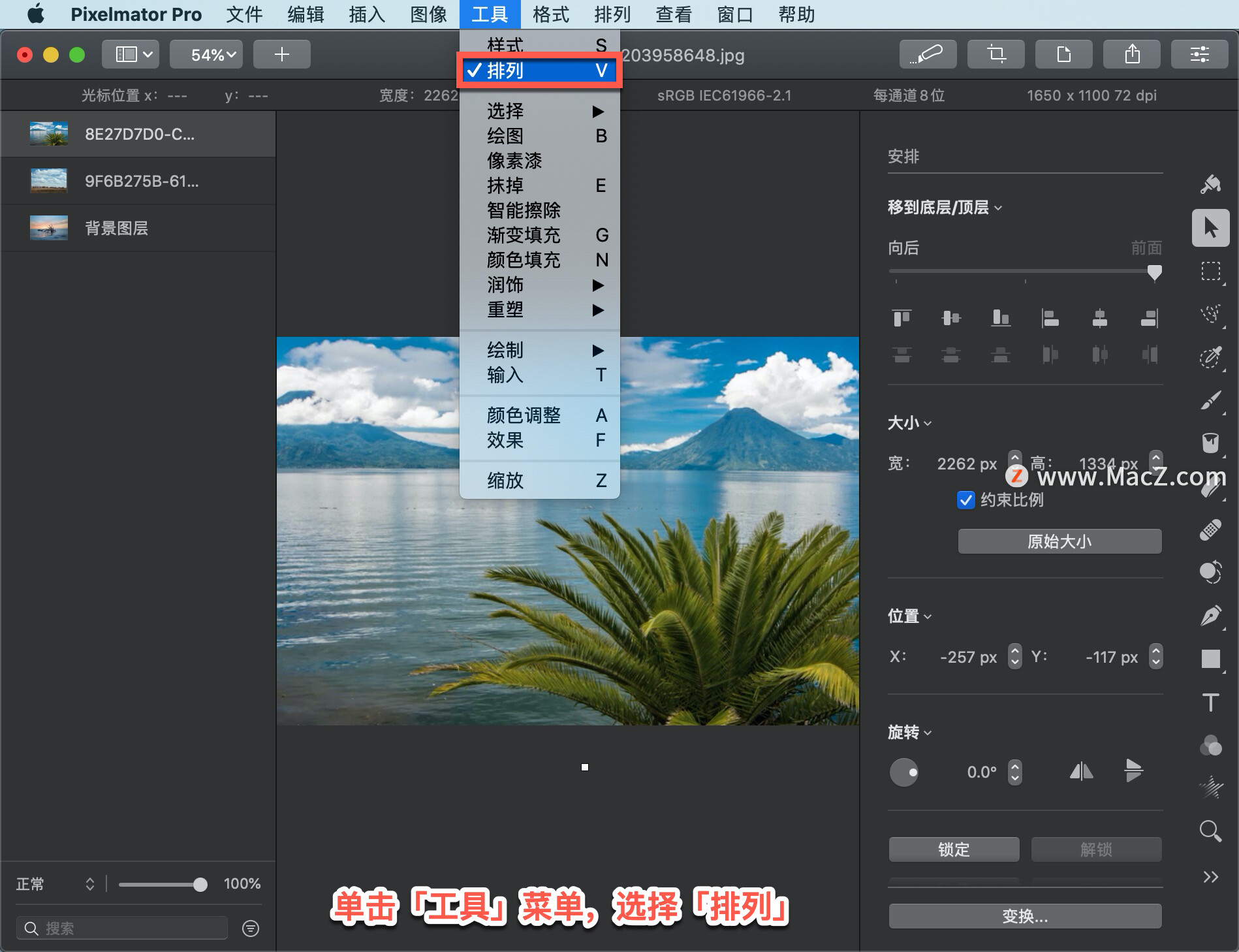
选择要定位的图层。如果选择了一个图层,它将与画布对齐。如果选择了两个或多个图层,则这些图层将与所选方向上最接近的图层对齐。
如果将三个层向左对齐,则最左侧的层不会移动,其他对象将与之对齐。单击「排列」菜单,选择「对齐对象」,然后选择「垂直居中」。
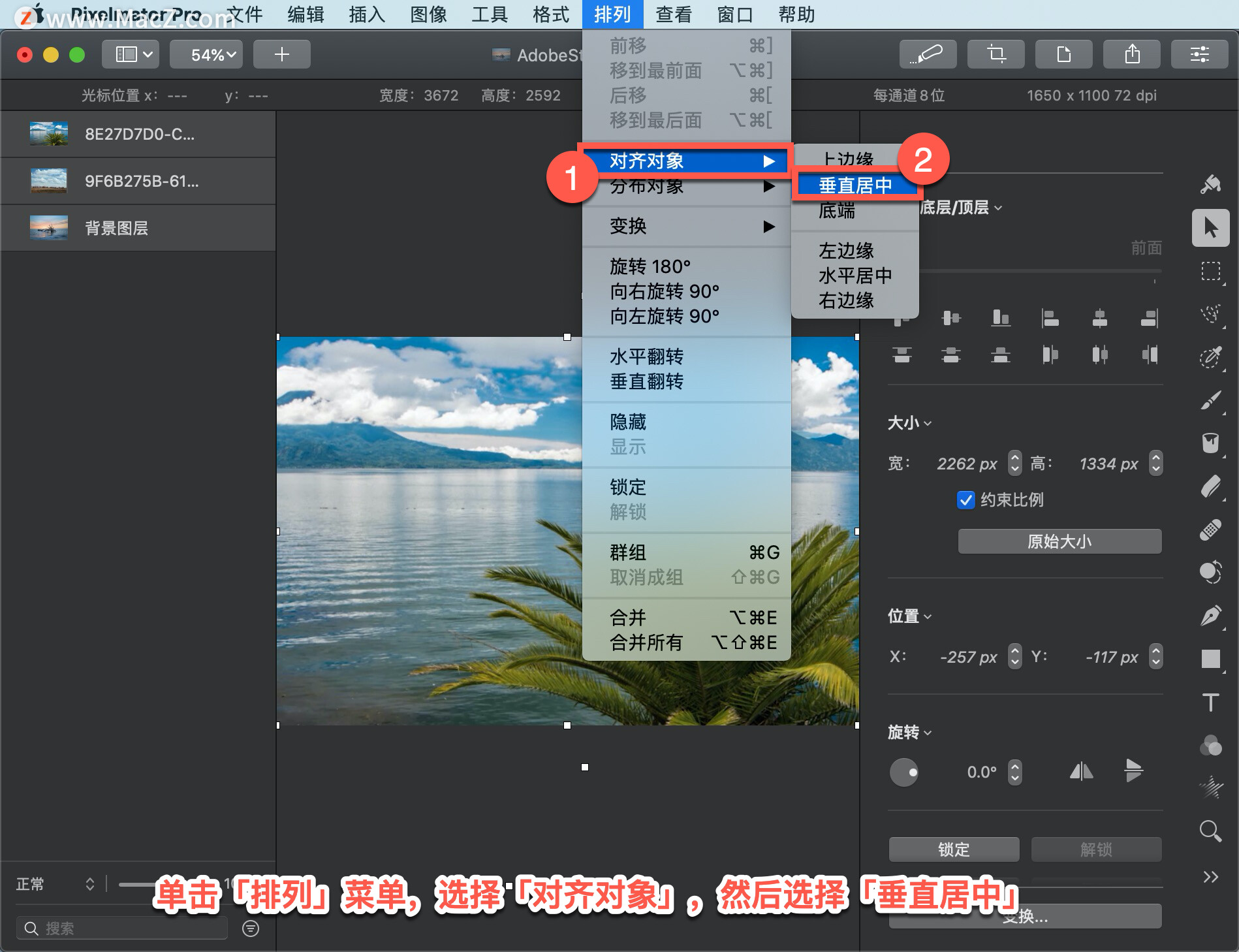
「垂直居中」将垂直移动所有选定的图层,使其沿一个中心水平轴对齐。
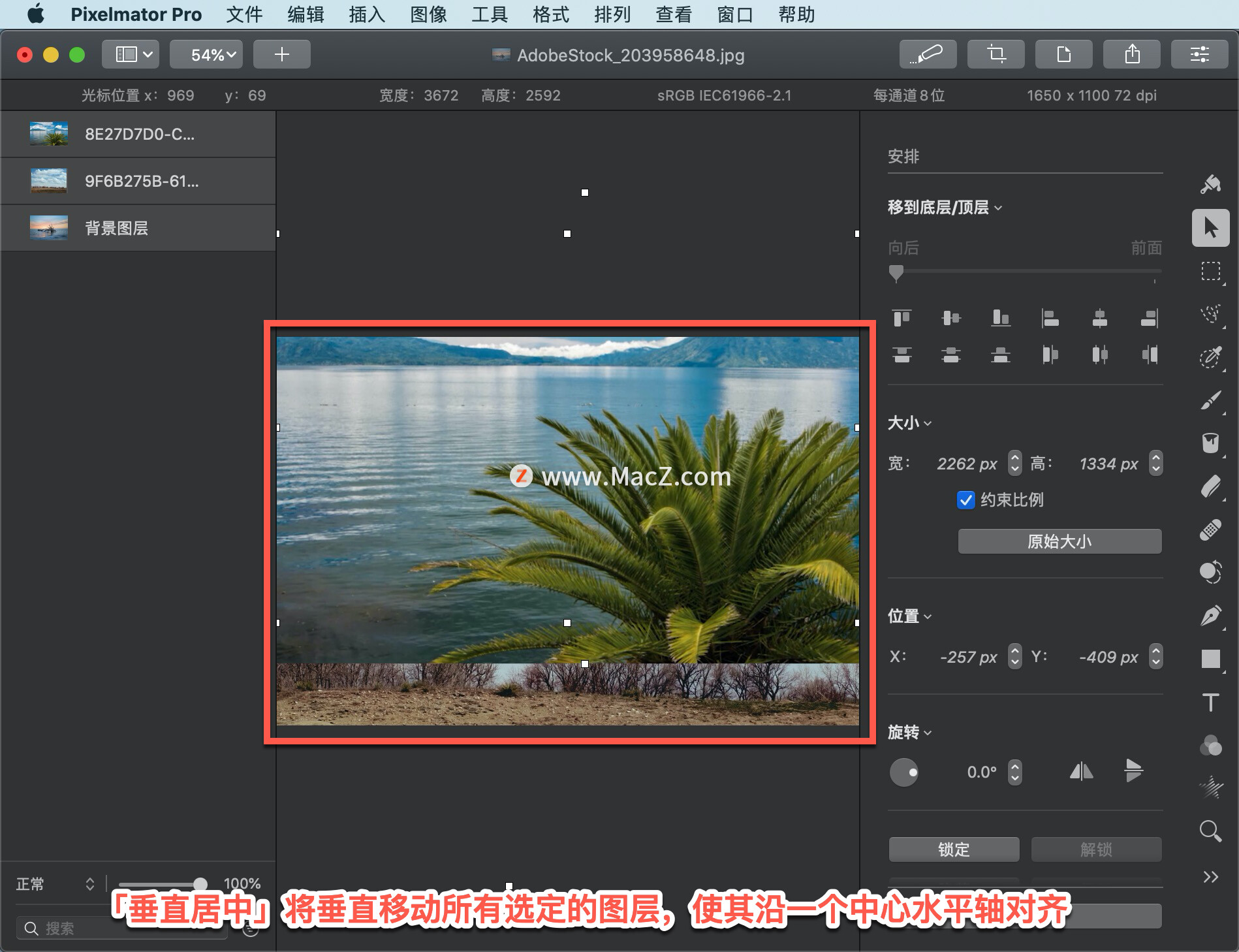
选择「上边缘」将所有选定层与最顶层的顶边对齐。
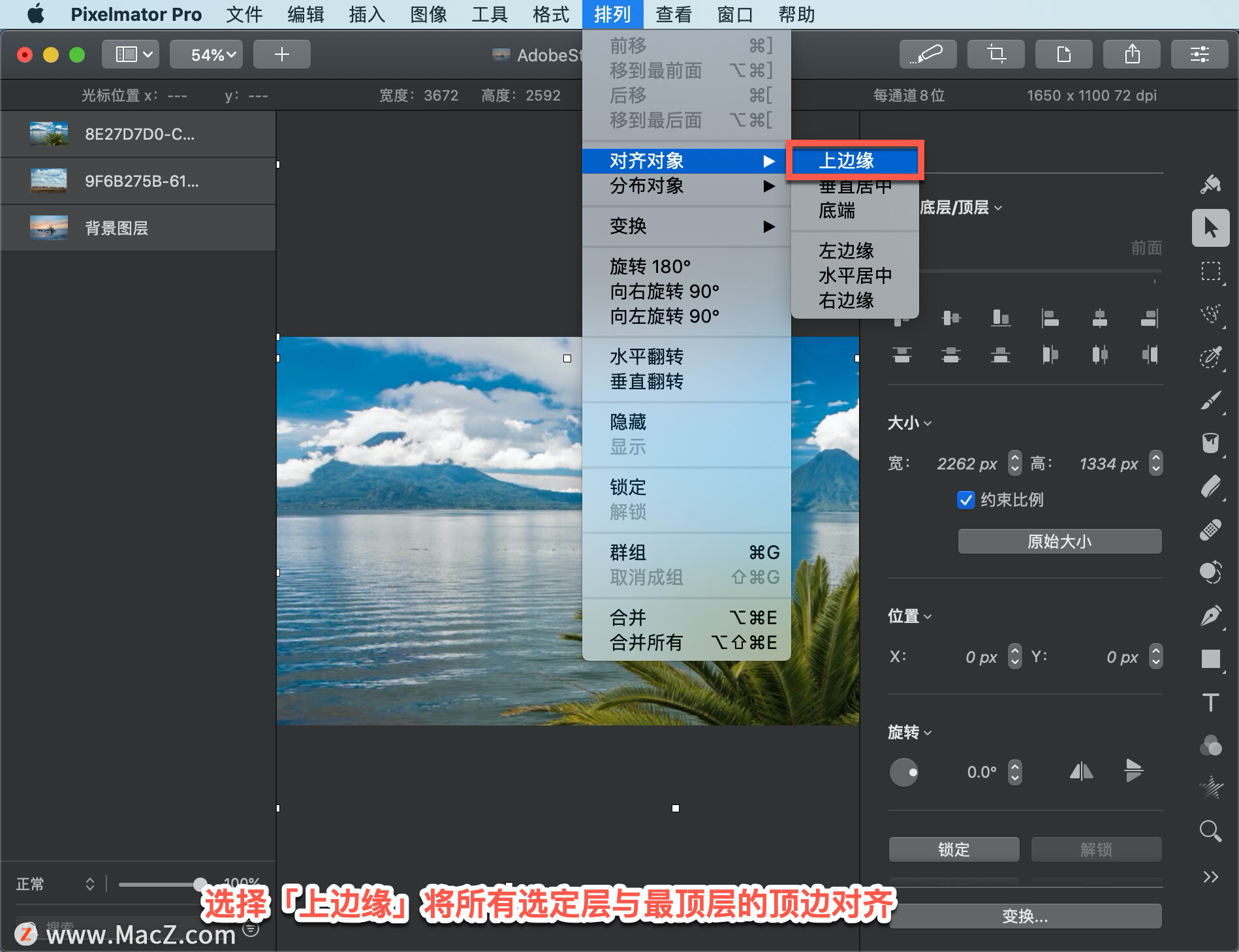
选择「底端」将所有选定层与最底层的底部边缘对齐。
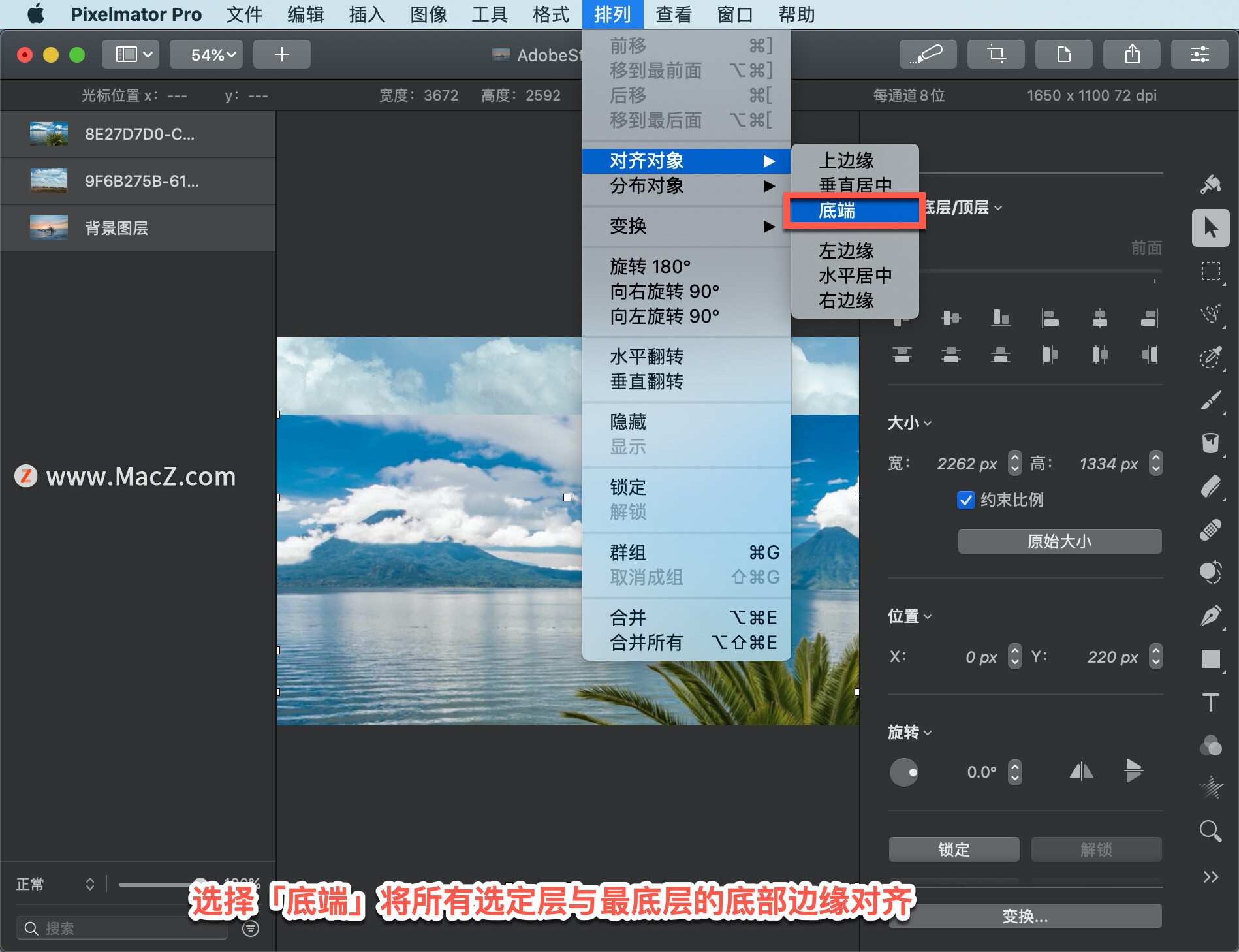
选择「左边缘」将所有选定层与最左侧层的左边缘对齐。
选择「水平居中」水平移动所有选定的图层,使其沿一个中心垂直轴对齐。
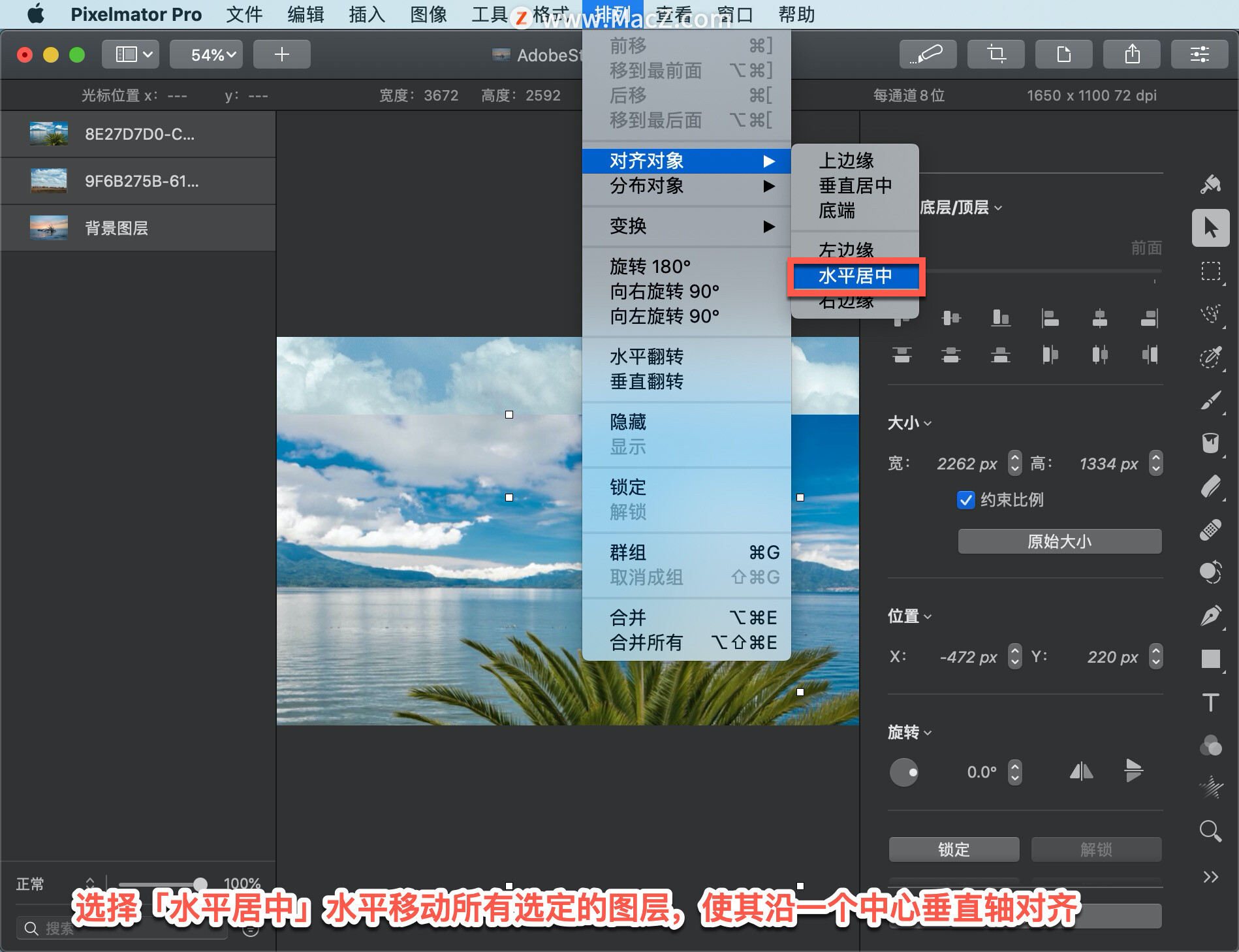
选择「右边缘」将所有选定层与最右侧层的右边缘对齐。
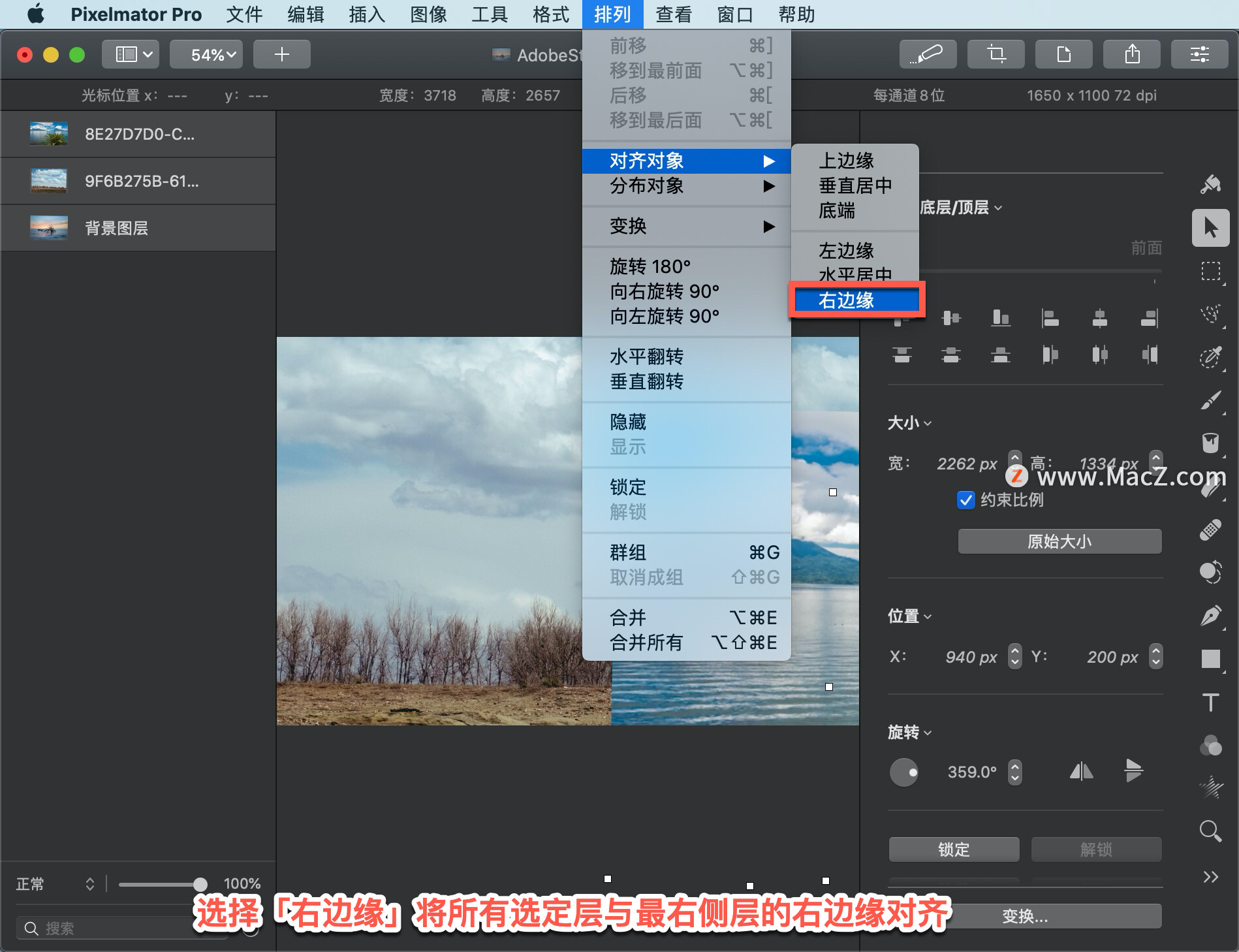
以上就是在 Pixelmator Pro 中水平对齐对象的方法。需要 Pixelmator Pro 软件的朋友可在本站下载,关注我们,学习Mac软件使用方法!
相关资讯
查看更多最新资讯
查看更多-

- 4005mAh+27W 快充,1小时48分钟充满,iPhone 16e 0-100 充电全程测试
- 2025-03-12 166
-

- 苹果键盘26年来变革!未来Mac统一采用多了一条线的静音键
- 2025-03-09 171
-

- iPhone 16e到底适合哪些人买 哪些人要避坑:一文读懂
- 2025-03-08 180
-

- 再补就真买得起了!苹果 M4 MacBook Air 16G 首发 7 折 5799 元 12 期免息
- 2025-03-08 251
-

- iPhone 17 Air续航或不会成为短板?消息称将配备高密度电池
- 2025-03-08 240
热门应用
查看更多-

- 快听小说 3.2.4
- 新闻阅读 | 83.4 MB
-

- 360漫画破解版全部免费看 1.0.0
- 漫画 | 222.73 MB
-

- 社团学姐在线观看下拉式漫画免费 1.0.0
- 漫画 | 222.73 MB
-

- 樱花漫画免费漫画在线入口页面 1.0.0
- 漫画 | 222.73 MB
-

- 亲子餐厅免费阅读 1.0.0
- 漫画 | 222.73 MB
-
 下载
下载
湘ICP备19005331号-4copyright?2018-2025
guofenkong.com 版权所有
果粉控是专业苹果设备信息查询平台
提供最新的IOS系统固件下载
相关APP应用及游戏下载,绿色无毒,下载速度快。
联系邮箱:guofenkong@163.com









